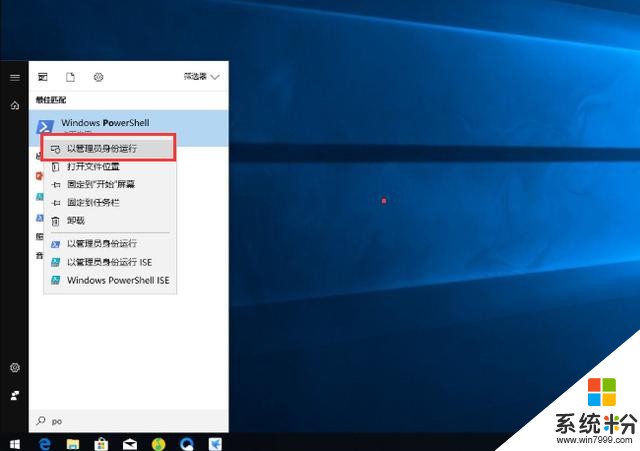時間:2018-09-03 來源:互聯網 瀏覽量:
當win10升級到1803版本後,在電源選項中新加入了“卓越性能”模式,可以代替“高性能”模式,讓電腦在最高性能下工作(當然,功耗也會相應增加)
操作步驟:
確保WIN10已經升級到1803或者以上版本點擊屏幕左下角的開始按鈕(或按鍵盤上的Win按鈕),然後直接輸入“powershell”,即可看到係統自動搜索到了一個名叫“Windows Powershell”的桌麵應用,然後右鍵點擊它,選擇“以管理員身份運行”3. 這時再輸入命令“powercfg -duplicatescheme e9a42b02-d5df-448d-aa00-03f14749eb61”(不含引號,可以直接複製粘貼),再點擊回車,就會顯示“電源方案 GUID:36d0a2da-8fb0-45d8-80f3-37afb1f70c3a(卓越性能)”的提示,這樣就表示已經開啟“卓越性能”模式了
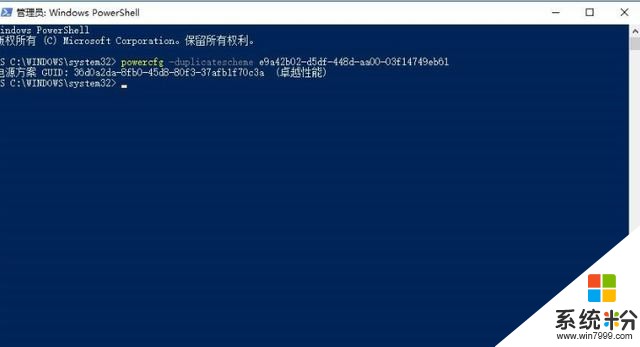
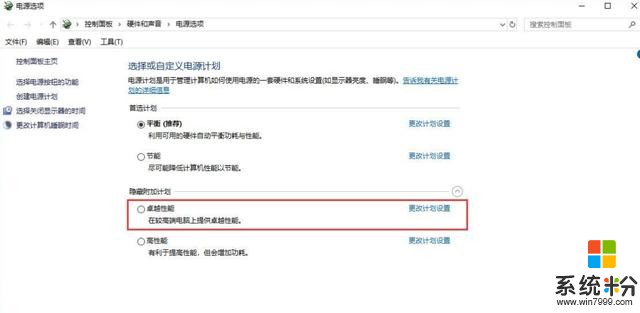
CPU跑分(以I5-6600K 3.5GHZ為例)
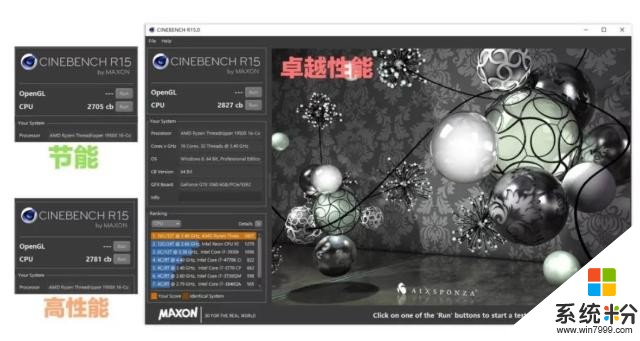
在“節能”、“高性能”、“卓越性能”模式下,分別獲得了2705、2781、2827分,由此可看,卓越性能確實比高性能有所提升!